Cómo entrar en la configuración de la BIOS/UEFI desde Windows 10

La BIOS (Basic Input Output System) y las nuevas UEFI
(Unified Extensible Firmware Interface) son las partes más básicas de
cualquier ordenador. Estas son las encargadas de arrancar el ordenador,
el sistema y todos los componentes para que el ordenador pueda
funcionar. Además, también cuenta con una configuración básica y de bajo
nivel para optimizar el funcionamiento básico del PC, como hacer
overclock o elegir qué disco duro arranca primero.
Desde siempre, la forma clásica de
entrar en la BIOS era pulsar una tecla (F2, F8, F12, SUPR, etc, según el
fabricante) durante el arranque, o POST, del ordenador, antes del
sistema operativo. Sin embargo, los nuevos sistemas UEFI y los nuevos
ordenadores arrancan tan rápido que muchas veces es imposible entrar a
esta configuración de esta forma.
Desde la llegada de Windows 10, además, la cosa se complica. El sistema UEFI junto con Secure Boot, toman el control del equipo desde que pulsamos el botón y nos impiden entrar en esta configuración por seguridad.
Cómo abrir la configuración de la BIOS o UEFI desde Windows 10
Windows 10 cuenta con una serie de opciones para poder entrar en esta
configuración básica de nuestro ordenador fácilmente. A continuación
vamos a verlas todas ellas para poder usar la que más nos guste. Todas
ellas al final terminan en el mismo punto.
Reinicia tu PC en la UEFI desde CMD
Aunque Windows está pensado para utilizarlo de forma gráfica, también
podemos llevar a cabo muchas tareas desde símbolo de sistema, o CMD.
Para ello, lo primero que haremos será abrir una ventana de CMD con
permisos de administrador en nuestro ordenador y ejecutar el siguiente
comando:
shutdown /fw /r
El parámetro fw indica que queremos que en el reinicio se abra la
configuración de la UEFI, mientras que el parámetro r indica que
queremos reiniciar ahora el PC.
Al pulsar intro, Windows se reiniciará. Cuando nuestro ordenador
vuelva a arrancar, podremos ver o bien la configuración de la UEFI
directamente, o un menú desde el que podremos acceder a ella.
Shift + Reiniciar nos lleva a las opciones de recuperación
Desde el menú inicio todos los días solemos apagar o reiniciar
nuestro ordenador. Estas son las opciones más básicas y esenciales de
Windows, algo que todos sabemos. Si hay actualizaciones disponibles, en
Windows nos aparecerá la opción de «actualizar y reiniciar» o
«actualizar y apagar», pero poco más.
Si pulsamos la tecla shift al hacer clic sobre el botón de reiniciar,
podemos dar un nuevo uso a esta opción. Concretamente, al hacerlo,
nuestro ordenador se reiniciará directamente a las opciones avanzadas de
Windows.

Aquí vamos a encontrar una opción llamada «UEFI Firmware». Si
seleccionamos esta opción podremos acceder directamente a la
configuración de la UEFI.
Los ajustes de Windows nos permiten abrir la configuración de la UEFI
Igualmente es posible llegar a este apartado de configuración de
Windows desde las opciones de recuperación de Windows 10. Para ello,
abrimos el menú de Configuración del sistema operativo, abriremos el
apartado de «Actualización y seguridad > Recuperación» y
seleccionamos la opción de reiniciar el ordenador en modo Inicio
Avanzado.
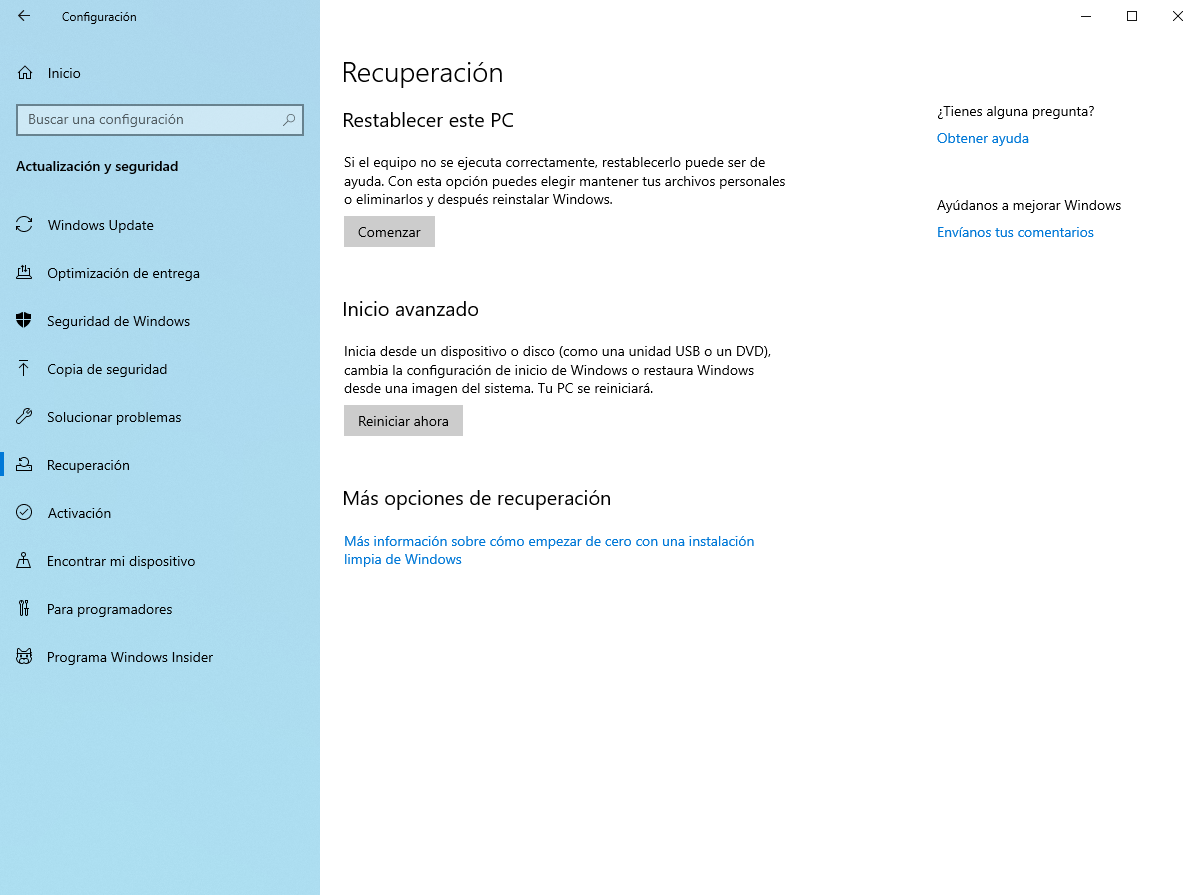
El resultado, al final, es el mismo que el anterior. Podremos ver el
apartado de recuperación de Windows 10 y desde él vamos a poder acceder a
la configuración de la BIOS o UEFI de nuestro PC.
¿Podemos configurar la BIOS o UEFI directamente desde Windows 10?
Las BIOS clásicas controlaban la configuración básica y de bajo nivel
del ordenador. Por ello, era imposible configurarlas desde el propio
sistema operativo. Los sistemas operativos antiguos, como Windows XP,
tampoco estaban diseñados para este fin.
Sin embargo, los tiempos cambian. Los sistemas UEFI,
además de controlar el funcionamiento del hardware y otros elementos
básicos para que el ordenador funcione correctamente, también tiene
funciones extendidas a las que se puede acceder desde un sistema
operativo como Windows 10.
No vamos a poder configurar todos los elementos de la UEFI
desde Windows, ya que muchas configuraciones deben estar ya ajustadas
antes del arranque del PC. Sin embargo, si el fabricante lo permite, sí
que vamos a poder acceder a algunas funciones y características
concretas, como a los sistemas de iluminación, al overclock, a las
opciones de energía o a los ventiladores. También es posible (aunque no
recomendable) actualizar la UEFI de muchos fabricantes desde Windows.
No todos los fabricantes ofrecen software para poder realizar estas
tareas y configuraciones. Para averiguar si nuestro modelo es compatible
con esta función simplemente debemos ir a la web principal del
fabricante y buscar en el apartado de software si ofrece estas
herramientas.
Por último, os recomendamos que si no sabemos lo que estamos haciendo, es mejor no cambiar la configuración de la UEFI, ya que si lo hacemos puede que nuestro ordenador empiece a funcionar peor. Incluso puede que deje de funcionar.
Por suerte, a día de hoy existen otras formas mucho más intuitivas,
menos rudimentarias, para entrar en la configuración del sistema
operativo. Estas formas vamos a verlas a continuación.
Comentarios
Publicar un comentario